Thực đơn
Microsoft Paint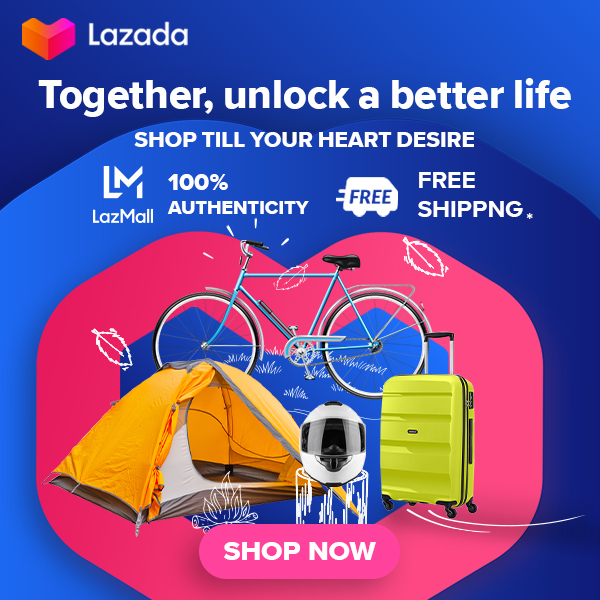
Paint có một số chức năng không được đề cập trong tệp trợ giúp: chế độ stamp, chế độ trail, hình dạng thường xuyên và hình ảnh chuyển động.[10] Đối với chế độ stamp, người sử dụng có thể chọn một phần của hình ảnh, giữ phím control và di chuyển nó đến một phần khác của canvas. Điều này, thay vì cắt các mảnh ra, tạo ra một bản sao của nó. Quá trình này có thể được lặp lại nhiều lần như mong muốn, miễn là phím điều khiển được giữ xuống. Chế độ trail hoạt động giống hệt, nhưng nó sử dụng phím shift thay vì phím control.
Paint thường được sử dụng để tạo ra Mỹ thuật Điểm ảnh.Người dùng cũng có thể vẽ đường thẳng nằm ngang, thẳng đứng hoặc đường chéo bằng công cụ bút chì mà không cần đến công cụ đường thẳng bằng cách giữ phím shift và kéo công cụ. Hơn nữa, nó cũng có thể dày (phím control + (numpad)+) hoặc mỏng (phím control + (numpad)−) một dòng trước hoặc đồng thời trong khi nó đang được vẽ. Để crop bất kỳ khoảng trắng hoặc loại bỏ các phần của hình ảnh, nút màu xanh lam ở góc dưới bên phải có thể được nhấp và kéo để tăng kích thước canvas hoặc cắt một hình ảnh. Người dùng cũng có thể vẽ hình dạng hoàn hảo (có chiều rộng bằng chiều cao) bằng cách sử dụng bất kỳ công cụ hình dạng nào bằng cách giữ phím Shift trong khi kéo.
Paint cũng thường được sử dụng để tạo ra các hình khối nghệ thuật do các công cụ khác nhau của nó.Các phiên bản cũ hơn của Paint, ví dụ như Windows 3.1, cho phép điều khiển con trỏ vẽ bằng cách sử dụng các phím mũi tên cũng như một chổi vẽ thay thế màu, thay thế một màu duy nhất bên dưới chổi vẽ với một màu khác mà không ảnh hưởng đến phần còn lại của hình ảnh. Trong các phiên bản sau của Paint, chổi vẽ xoá màu có thể được mô phỏng bằng cách chọn màu cần thay thế làm màu chính và màu sẽ được thay thế bằng màu thứ cấp và sau đó nhấp chuột phải và kéo công cụ xóa. Con trỏ vẽ cũng có thể được điều khiển bằng các phím mũi tên trong các phiên bản hiện tại của Paint nếu MouseKeys trong tùy chọn Accessibility được kích hoạt và được cấu hình phù hợp, mặc dù đây là một chức năng của Windows áp dụng cho tất cả các ứng dụng chứ không phải là chức năng đặc biệt của Paint.
Sự sẵn có độc quyền của Paint trên nền tảng Windows đã dẫn tới việc tạo ra các bản sao bởi người dùng của các hệ điều hành khác, chẳng hạn như Kolourpaint cho người dùng Linux, BSD và Solaris.[11]
Theo mặc định, hầu hết các phiên bản của Paint tạo ra hình ảnh 24-bit và thường không thể hạ cấp chúng xuống các bảng màu lập chỉ mục sử dụng ít hơn 24 bit cho mỗi điểm ảnh. Điều này có nghĩa là khi lưu hình ảnh ở bất kỳ định dạng nào được hỗ trợ, nếu một định dạng sử dụng các bảng màu lập chỉ mục có ít hơn 24 bit trên mỗi điểm ảnh thay vì màu thực thì thì một thông báo cảnh báo được hiển thị về khả năng mất chất lượng. Trên thực tế, Paint thường không sử dụng phương pháp nhị phân, màu sắc hoặc scale dithering màu xán hoặc tối ưu hóa bảng màu, và hình ảnh sẽ được lưu với màu sắc thường xuyên không thể đảo ngược, có khả năng làm hỏng công việc của bạn. Ví dụ, màn hình Windows điển hình sẽ thay đổi các nút và thanh trình đơn từ màu xám sang xanh khaki khi được lưu dưới dạng định dạng BMP 8-bit. Lưu vào đinh dạng BMP đơn sắc hoặc GIF không gọi các quá trình dithering; tuy nhiên, thậm chí chúng sử dụng một màu đen trắng cố định (đối với trường hợp BMP đơn sắc) hoặc tiêu chuẩn 256 màu bảng màu (trong trường hợp của GIF), dẫn đến trường hợp dithering sau đó không cần điều chỉnh hình ảnh đã có ít hơn 256 màu.
Paint vẫn có thể nạp và lưu các bảng màu được lập chỉ mục một cách chính xác trong bất kỳ định dạng được hỗ trợ nào nếu một hình ảnh được mở như là 8-bit hoặc hình ảnh bản màu được lập chỉ mục khác. Trong trường hợp đó, bảng màu của hình ảnh sẽ được bảo toàn khi lưu. Tuy nhiên, không có cách nào để nhìn thấy bảng màu thực tế, và sự lựa chọn màu sắc cho chổi vẽ, văn bản và tẩy cũng như màu sắc do người dùng xác định sẽ được giới hạn ở màu có sẵn gần nhất trong bảng màu được lập chỉ mục.[cần dẫn nguồn]
Thực đơn
Microsoft PaintLiên quan
Tài liệu tham khảo
WikiPedia: Microsoft Paint